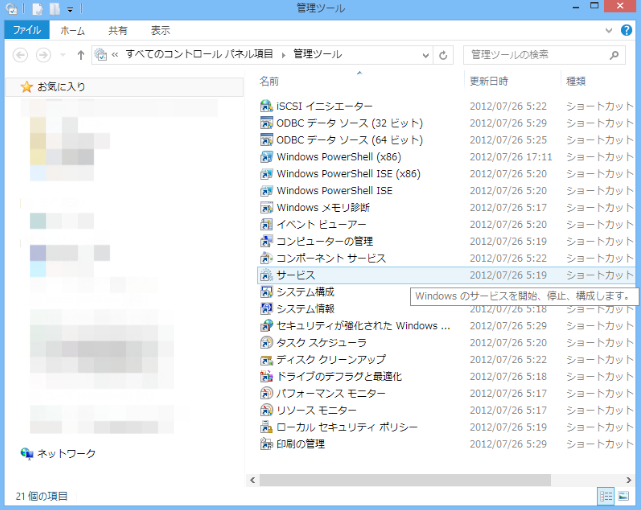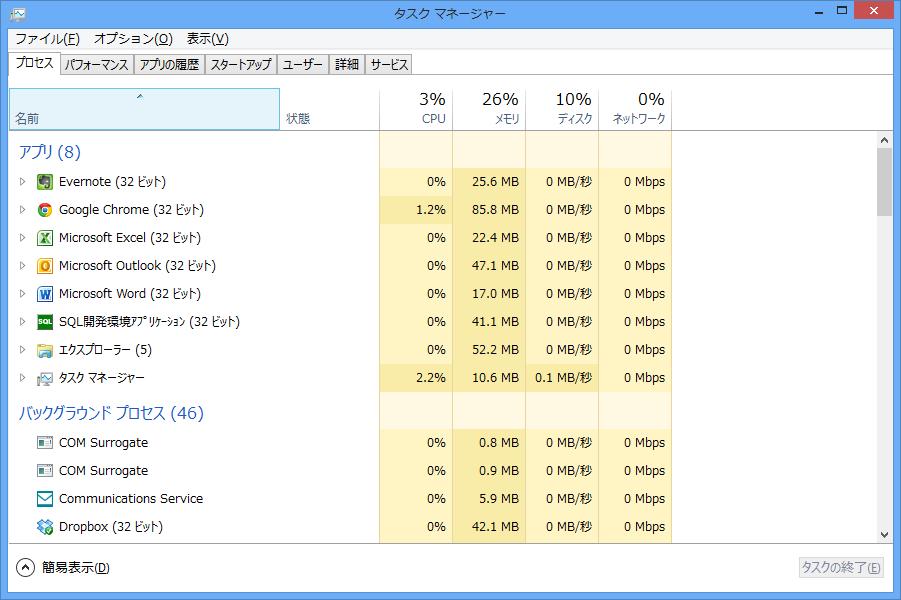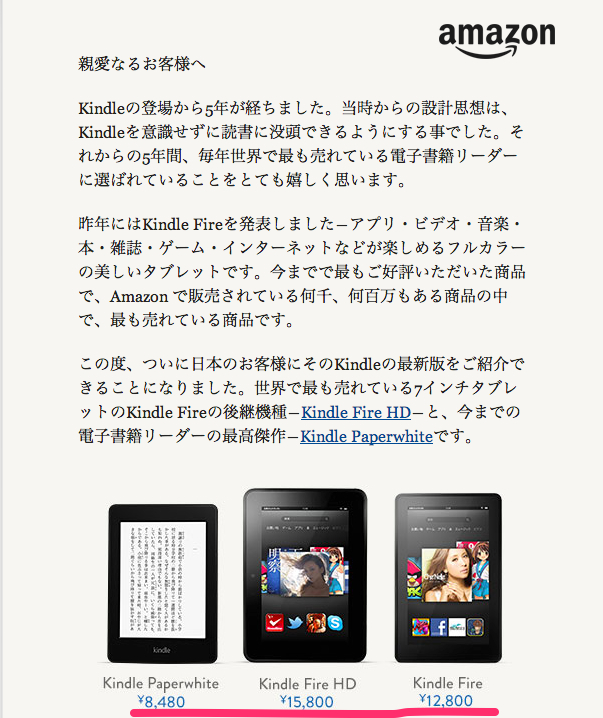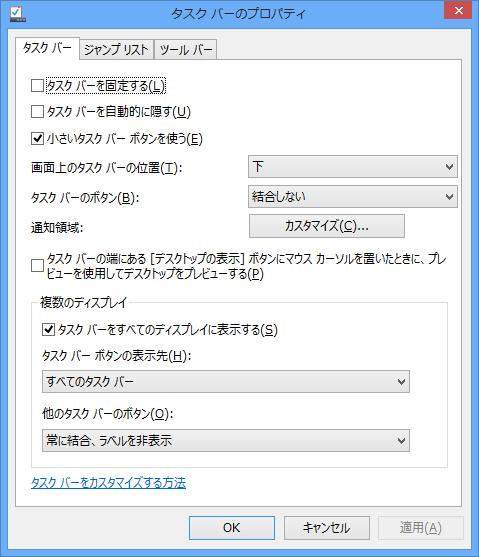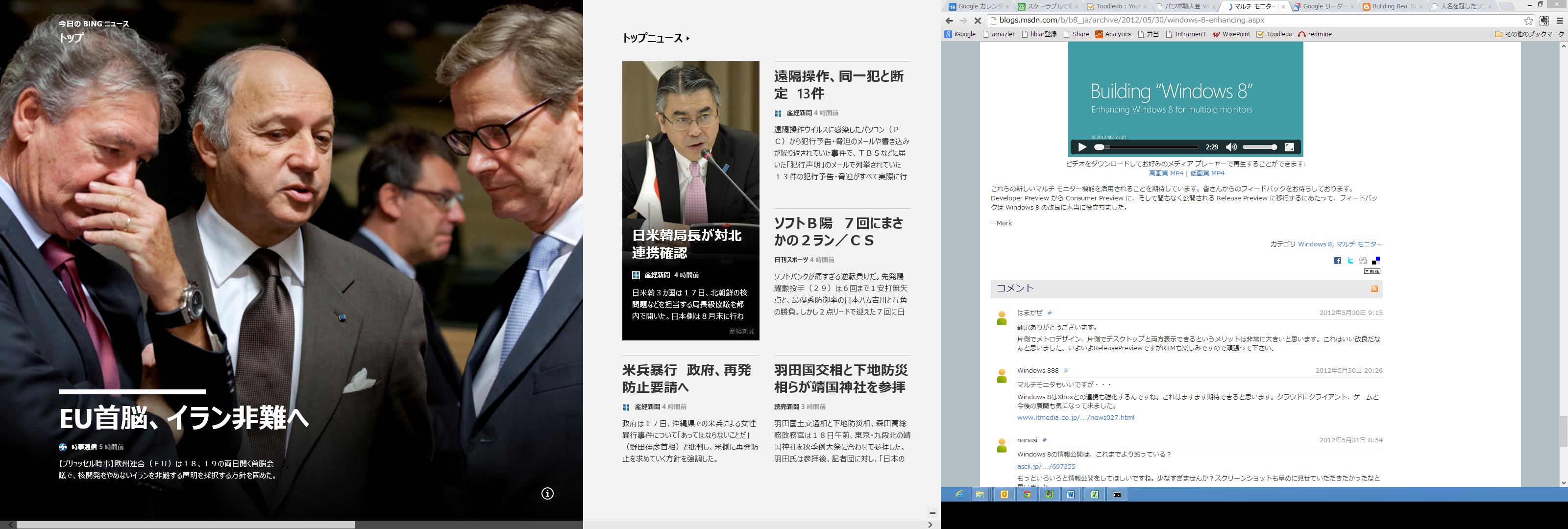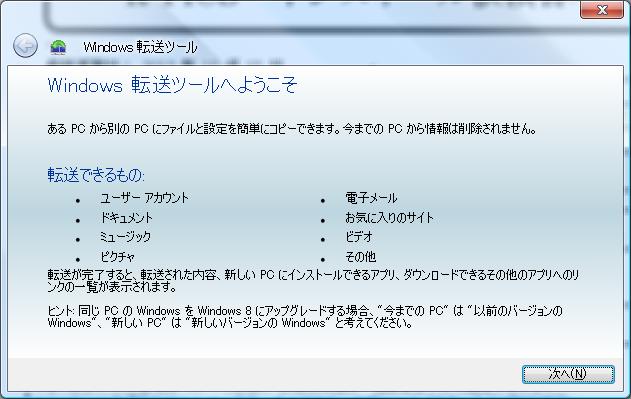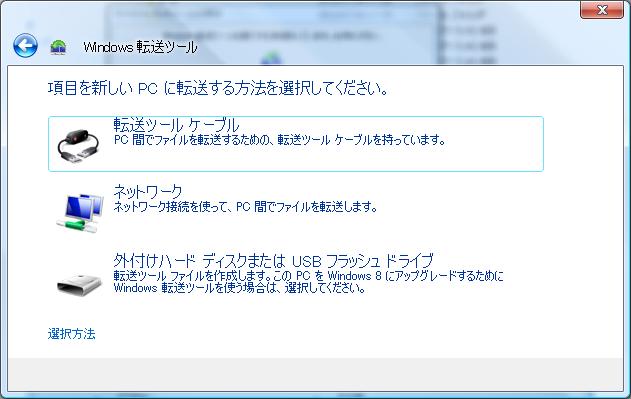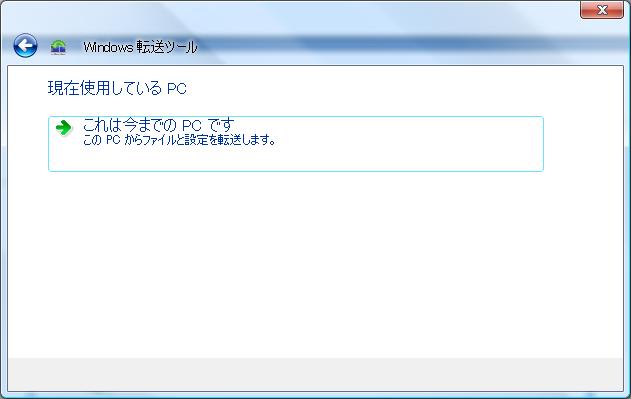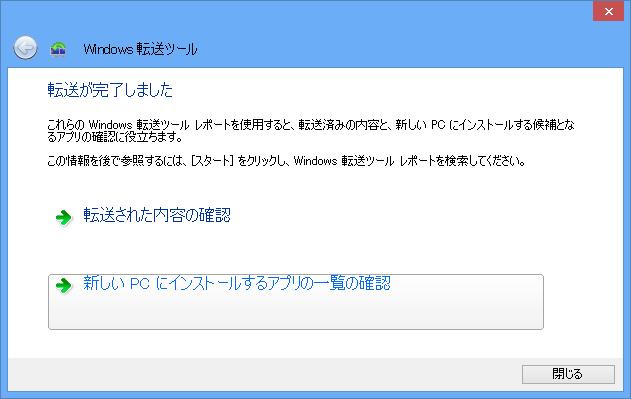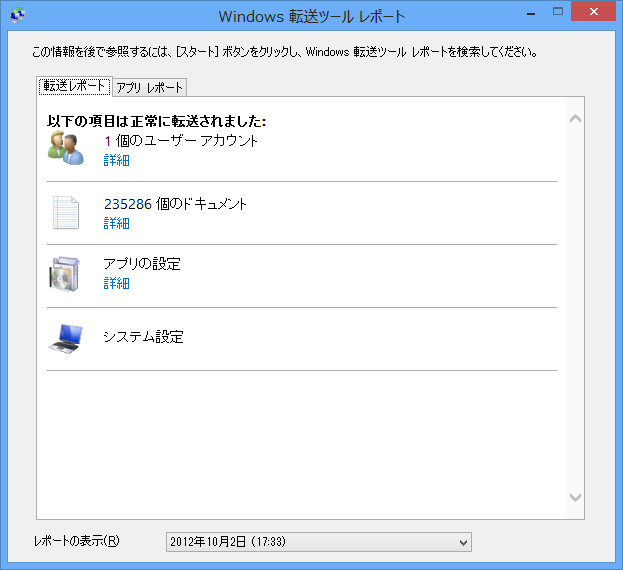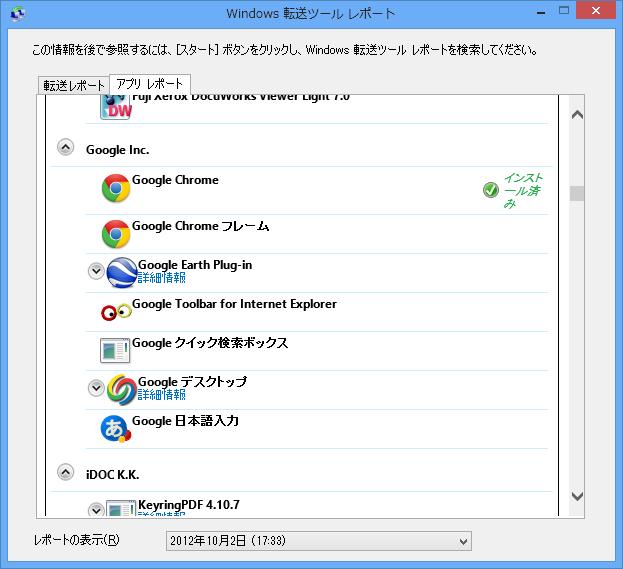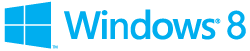Windows7までは64Bit OSにおいて、管理ツール上のODBCデータソースは、64Bit版しか表示されておらず、32Bitを操作するときはSysWow64からわざわざ実行しなければならなかった。
実際の所、アプリケーションはまだ32Bitが主流だった事からか、Windows8では最初からコントロールパネルに両方表示されている。
エクセルのVBAからODBCを利用してOracleやDB2に対してアクセスして解析するツールを自前で作っていたので、その設定の為にいじって見ている。
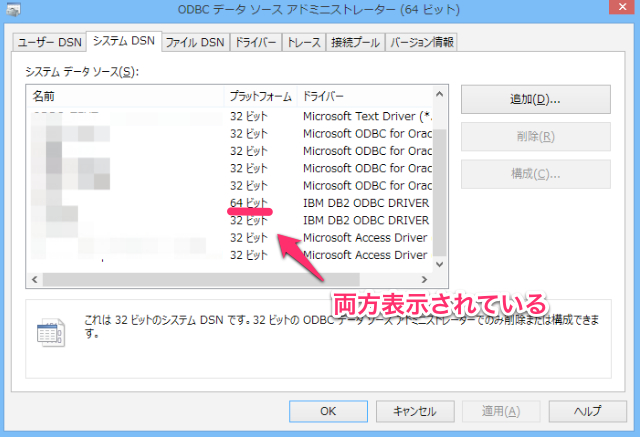
これは64Bit版を表示した画面だが、32Bit版のデータソースも表示されており、”プラットフォーム”列によってそれを見分ける形となる。
ただし、それぞれのプラットフォームにあった管理ツールからでないと新規追加や構成の変更を行うことはできない。
使用するアプリケーションのプラットフォームにあったデータソースを定義しないと、そのアプリケーションでは接続することができない。
見てみると、Excelは32Bitで立ち上がっているみたいだ。なんでだろう?
ちゃんとMicrosoftのページに書いてあった。
64 ビット OS に Office 2010 のインストール DVD-ROM をセットした場合、既定では 32 ビット版 Office 2010 のインストーラーが起動します。これは、64 ビット OS 環境に対しても 32 ビット版 Office 2010 をインストールすることが推奨されているためです。
http://support.microsoft.com/kb/2248011/
これを見る限りでは、何も考えずに普通にインストーラーを実行してしまったので、32Bit版がインストールされてしまったのだ。
Microsoftの言い分としては、サードパーティー製アドイン等に対する互換性が意識されての話のようだ。デフォルトで立ち上がるIEも32Bitだし、OSが64Bitと言ってもなんだかんだ言ってメインは32Bitアプリケーションが多いんだなと実感。
実際のところ、それほどアドイン機能を使っていないので64Bitでもそれほど問題は無いとは思うのだけど、わざわざ入れ直すのも面倒なのでこのままで行く事にしました。